Conéctate al sonido perfecto: Guía para conectar parlantes en tu PC

Si estás buscando mejorar la calidad de sonido de tu PC, conectar unos buenos parlantes es la solución ideal. Sin embargo, para los que no estén familiarizados con la tecnología o no tengan experiencia en la materia, la tarea puede parecer difícil, incluso abrumadora.
Esta guía, paso a paso, te ayudará a conectar tus parlantes a tu PC y obtener el mejor sonido posible.
Paso 1: Revisa tus puertos de salida de audio
Lo primero que debes hacer es verificar qué puertos de salida de audio tienen tu PC y los parlantes que estás utilizando. La mayoría de los PC tienen uno o más de estos puertos: audio analógico de 3.5mm, HDMI, USB, S/PDIF óptico y salidas de audio RCA.
Es importante identificar cuáles son los que estás utilizando para conectar tus parlantes, ya que esto influirá en cómo los conectas.
¿Cómo identificar los diferentes tipos de puertos de audio en mi PC?
- Audio analógico de 3.5mm: es el puerto más común, debes buscarlo en la parte trasera o delantera de tu PC. Es un pequeño agujero de color verde, con una imagen de auriculares.
- HDMI: si tienes una tarjeta de video conectada a tu PC, podrás usar la salida HDMI para enviar audio y video a pantallas que sean compatibles con este puerto, como televisores o monitores con altavoces integrados.
- USB: algunos parlantes pueden conectarse a través de un puerto USB para recibir audio, aunque la calidad suele ser menor a la de otras opciones.
- S/PDIF óptico: algunos equipos de sonido de alta gama utilizan este puerto para recibir señales de audio digital de alta calidad.
- Salidas de audio RCA: se utilizan principalmente en equipos de sonido antiguos, aunque aún se pueden encontrar en algunos modelos actuales.
Paso 2: Elige tus parlantes
Es importante elegir los parlantes adecuados para tu PC, según tus necesidades y presupuesto.
¿Qué debo considerar al elegir parlantes para mi PC?
- Tamaño: si tienes espacio limitado, debes buscar parlantes más pequeños.
- Calidad de sonido: busca parlantes con buena calidad de sonido para obtener la mejor experiencia.
- Precio: establece un presupuesto y busca dentro de ese rango para encontrar los mejores parlantes en términos de relación calidad-precio.
- Conectividad: asegúrate de que los parlantes que adquieras sean compatibles con los puertos de salida de audio de tu PC.
- Método de alimentación: algunos parlantes se conectan directamente al tomacorriente, mientras que otros usan energía USB. Asegúrate de que tu PC o molex pueda brindar la potencia suficiente para los parlantes que adquieras.
Paso 3: Conecta tus parlantes
Una vez que hayas elegido tus parlantes, es hora de conectarlos a tu PC.
¿Cómo conecto mis parlantes a mi PC?
- Conecta el cable de los parlantes al puerto de salida de audio de tu PC.
- Conecta el cable de alimentación de los parlantes a la toma de corriente si no son alimentados por USB.
- Enciende los parlantes y asegúrate de que el volumen no esté en su nivel máximo.
Paso 4: Configura el sonido
Ahora que tus parlantes están conectados, es hora de hacer ajustes para obtener el mejor sonido posible.
¿Cómo configuro el sonido en mi PC para obtener la mejor calidad?
- Ve a la configuración de sonido de tu PC y asegúrate de que el dispositivo de salida esté configurado correctamente.
- Ajusta los niveles de volumen de tus parlantes de acuerdo a tus preferencias.
- Configura las opciones de Ecualización para adecuar la calidad de sonido a tus preferencias.
Conclusión
Conectar parlantes a tu PC es un proceso simple que requiere un poco de investigación y paciencia. Siguiendo los pasos y recomendaciones en esta guía, podrás mejorar significativamente la calidad de sonido de tu PC. ¡A disfrutar de la música!
Preguntas frecuentes
1. ¿Puedo conectar más de dos parlantes a mi PC?
Sí, si tu tarjeta de sonido tiene varias salidas de audio, podrás conectar más de dos parlantes. Sin embargo, debes asegurarte de que los parlantes estén configurados correctamente en el software de sonido.
2. ¿Qué diferencia hay entre un puerto de audio y un puerto de altavoz?
Un puerto de audio se utiliza para enviar señales de audio desde un dispositivo, mientras que un puerto de altavoz se utiliza para conectar altavoces y amplificadores a un dispositivo.
3. ¿Necesito comprar una tarjeta de sonido para conectar parlantes a mi PC?
No necesariamente. La mayoría de las tarjetas de sonido integradas en las placas base de los PC son suficientes para conectar parlantes. Sin embargo, si deseas una calidad de sonido superior o necesitas varias salidas de audio, puedes optar por una tarjeta de sonido externa.
4. ¿Puedo conectar mis parlantes a mi TV en lugar de mi PC?
Sí, algunos televisores tienen puertos de entrada de audio que permiten conectar parlantes. Verifica los puertos de entrada de audio en tu TV y asegúrate de que sean compatibles con los puertos de salida de audio de tus parlantes.
Si quieres conocer otros artículos parecidos a Conéctate al sonido perfecto: Guía para conectar parlantes en tu PC puedes visitar la categoría Blog de Parlantes Online.
Deja una respuesta
Otros Artículos de Tu Interes